Airpods mungkin sulit disambungkan ke laptop Acer karena tidak menggunakan sistem operasi Apple. Namun, Anda dapat menyambungkan Airpods ke Laptop Acer dengan mengaktifkan bluetooth, menggunakan kabel lightning, atau memperbarui driver bluetooth dan audio laptop Acer.
1. Pasangkan AirPods Anda dengan Laptop Acer Anda Melalui Bluetooth
Anda dapat menggunakan Bluetooth untuk memasangkan AirPods Anda dengan Laptop Acer Anda, beserta sebagian besar komputer Windows lainnya.
Anda tidak akan dapat menggunakan Siri, tetapi Anda dapat menggunakannya seperti earbud nirkabel lainnya.
Anda dapat mendengarkan musik, menonton video, dan berpartisipasi dalam panggilan Zoom.
Untuk melakukan ini, pertama-tama Anda harus menghidupkan pemancar Bluetooth komputer Anda.
Pertama, buka menu mulai Anda, dan cari tombol Pengaturan.
Ikonnya tampak seperti roda gigi kecil.
Klik itu untuk memunculkan menu dengan beberapa tombol ubin biru.
Klik yang bertuliskan “Perangkat”.
Sekarang, Anda akan melihat layar dengan tombol alih yang bertuliskan “Bluetooth.”
Jika belum dinyalakan, klik untuk menyalakannya.
Tombol alih akan tampak biru bila Bluetooth aktif.
Jika Anda tidak melihat tombol Bluetooth, ada dua kemungkinan.
Pertama, pemancar Anda mungkin dinonaktifkan di Pengelola Perangkat Anda.
Anda harus pergi ke sana dan mengaktifkannya.
Kedua, komputer Anda mungkin tidak memiliki pemancar Bluetooth.
Dalam kasus tersebut, Anda tidak akan dapat menghubungkan AirPods.
Dengan Bluetooth menyala, pastikan AirPods Anda berada di dalam casing dengan penutup tertutup.
Klik tombol yang bertuliskan “Tambahkan Bluetooth atau perangkat Bluetooth.”
Anda sekarang akan melihat menu dengan berbagai pilihan koneksi.
Klik yang bertuliskan “Bluetooth”.
Sekarang saatnya untuk menempatkan AirPods Anda ke mode berpasangan.
Ada beberapa metode untuk melakukan hal ini, tergantung pada model AirPod Anda:
- Untuk AirPods asli (generasi apa pun) atau AirPods Pro: Buka penutup casing pengisi daya, tetapi biarkan earbud tetap di dalamnya. Tekan dan tahan tombol di bagian belakang casing. Dalam beberapa detik, lampu di dalam casing akan berkedip putih.
- Untuk AirPods Max: Tekan dan tahan tombol kontrol kebisingan. Tombol ini adalah tombol kecil di bagian belakang ear cup kiri. Lampu akan berkedip putih dalam beberapa detik.
Setelah lampu berkedip putih, Anda harus bergerak cepat.
AirPods Anda hanya akan berada dalam mode berpasangan selama beberapa detik.
Temukan perangkat tersebut pada daftar perangkat Bluetooth di layar komputer Anda, lalu klik untuk menghubungkannya.
Jika Anda terlalu lambat dan earbud menghilang dari menu, jangan panik.
Masukkan kembali ke mode berpasangan, lalu coba lagi.
2. Hubungkan AirPods Anda dengan Laptop Tell Anda Melalui Kabel Lightning
Jika laptop Anda masih tidak mengenali AirPods Anda, Anda mungkin perlu menginstal driver yang benar.
Hal ini sering terjadi jika perangkat tersebut muncul sebagai “Headphone” di menu Bluetooth Anda, bukan “AirPods.”
Untuk menginstal driver, colokkan AirPods Anda ke port USB laptop Anda, menggunakan kabel Lightning.
Sebuah popup akan muncul di sudut kanan bawah layar Anda.
Ini akan memberitahu Anda bahwa komputer Anda telah mendeteksi perangkat baru.
Anda mungkin melihat pop-up lain yang memberi tahu Anda bahwa driver sedang diinstal.
Tunggu hingga driver diinstal.
Proses ini akan memakan waktu kurang dari satu menit, tetapi bisa memakan waktu lebih lama jika koneksi internet Anda lambat.
Sebuah popup akan muncul, memberitahukan Anda bahwa instalasi telah selesai.
Pada titik itu, Anda siap untuk memasangkan AirPods Anda.
Kembali dan ulangi proses pada Langkah 1, dan Anda seharusnya tidak mengalami masalah apa pun.
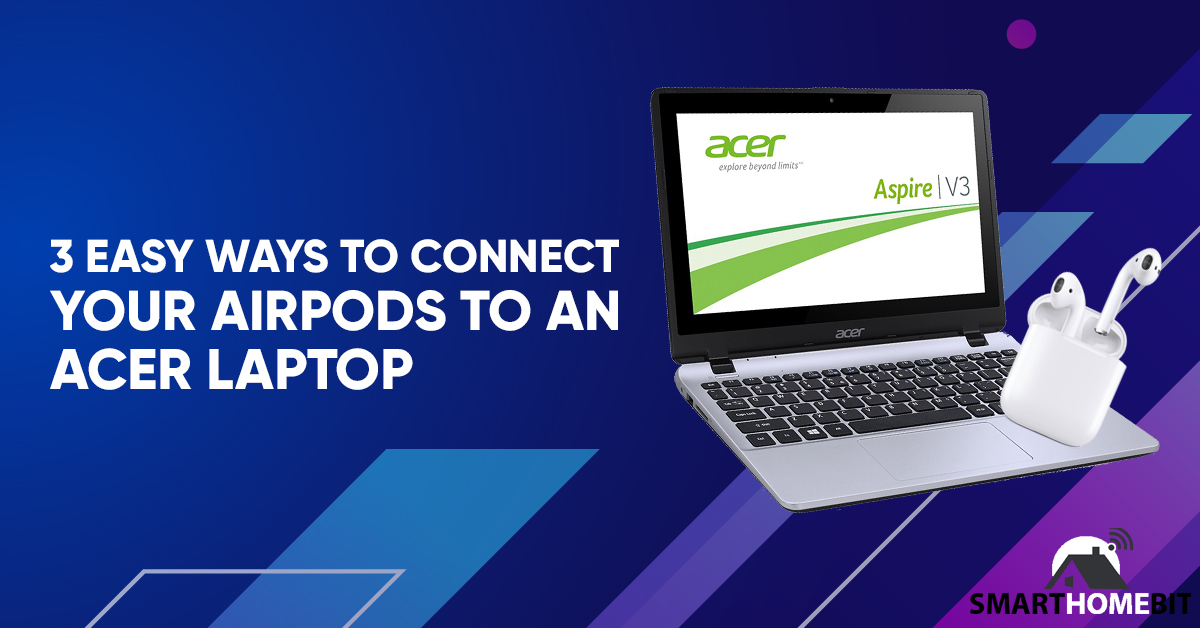
3. Perbarui Driver Bluetooth & Audio Laptop Acer Anda
Dalam keadaan yang jarang terjadi, laptop Anda mungkin masih tidak mengenali earbud Anda.
Ini biasanya berarti driver Bluetooth dan/atau Audio Anda sudah kedaluwarsa.
Hal itu tidak akan sering terjadi jika Anda memperbarui komputer secara teratur, tetapi itu mungkin saja terjadi.
Pergi ke Halaman driver resmi Acer, dan masukkan nomor model laptop Anda.
Anda akan menemukan nomor ini pada tab hitam kecil di bagian bawah atau samping laptop Anda.
Anda akan diminta untuk menjalankan pemindaian driver.
Lakukan itu, dan terima pembaruan apa pun yang direkomendasikan pemindai.
Nyalakan kembali laptop Anda dan ulangi Langkah 1.
Jika AirPods Anda masih tidak berfungsi, mungkin ada yang salah dengan pemancar Bluetooth Anda.
Lihat apakah Anda dapat memasangkannya dengan perangkat Bluetooth lainnya.
Anda mungkin juga ingin memeriksa AirPods Anda untuk melihat apakah telah rusak.
Lihat apakah Anda dapat memasangkannya dengan telepon Anda.
Kesimpulan
Memasangkan AirPods dengan laptop Acer Anda sama seperti memasangkan sepasang earbud lainnya.
Paling buruknya, Anda mungkin harus menginstal beberapa driver baru.
Paling banter, semudah menyalakan pemancar Bluetooth Anda.
Pertanyaan yang Sering Diajukan
Apakah AirPods dapat digunakan pada laptop Acer?
Ya, AirPods dapat dihubungkan ke laptop Acer.
Apakah AirPods terhubung ke komputer Windows?
Ya, Airpods kompatibel dengan komputer Windows.
Selama komputer Anda memiliki pemancar Bluetooth, Anda dapat menghubungkan AirPods Anda.

